フォーム
クエリパラメータの利用
入力した内容によって、次に移る(表示される)ページが異なるウェブページがあります。例として、Google で utcode と検索した際に表示される検索結果のページを考えてみましょう。
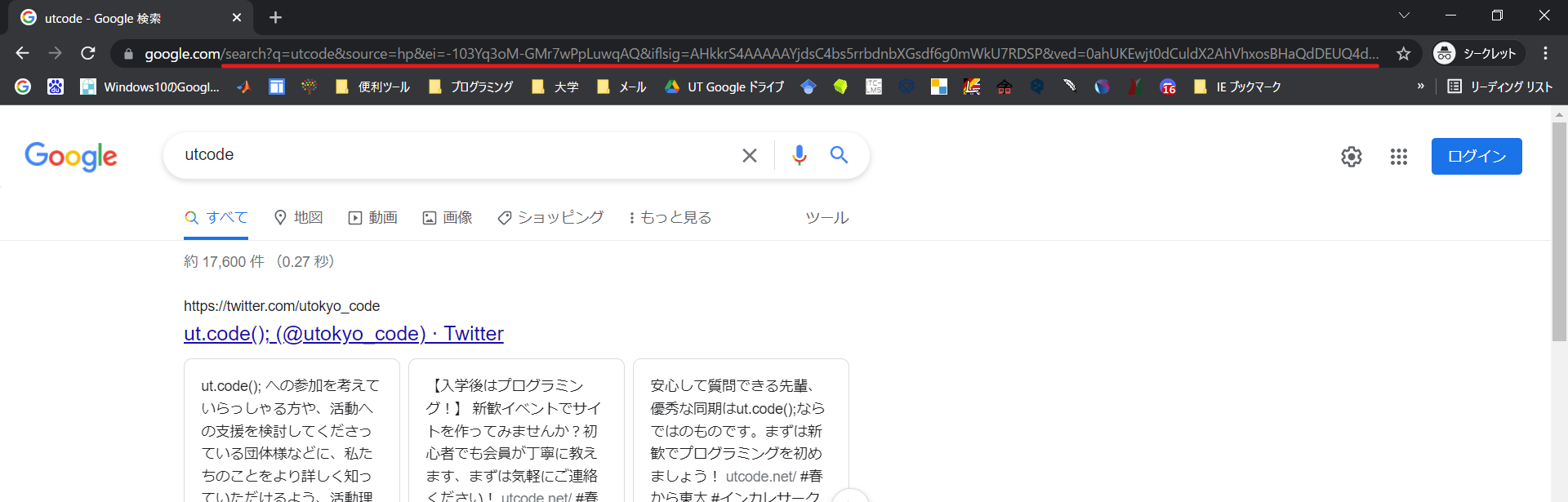
このページの URL は、次のようになっています。
https://www.google.com/search?q=utcode&sourceid=chrome&ie=UTF-8
このようなページでは、入力した内容によって異なるウェブページが表示されるよう、入力した内容が移った先のページの URL に反映されています。この例では、URL の末尾に ?q=utcode&sourceid=chrome&ie=UTF-8 というデータが付加されています。これがクエリパラメータです。
クエリパラメータは、キーと値の組み合わせにより表現されます。先ほどの Google の検索結果であれば、次のような 3 つのパラメータが存在することになります。
| キー | 値 |
|---|---|
q | utcode |
sourceid | chrome |
ie | UTF-8 |
Express からクエリパラメータを利用する場合、request.query (express.Request#query プロパティ) にこれらの値がオブジェクトとして格納されています。
import express from "express";
const app = express();
app.get("/", (request, response) => {
response.send(JSON.stringify(request.query));
});
app.listen(3000);
JSON は「JavaScript Object Notation」の略で JavaScript のオブジェクト表記法を倣ったデータ記述方法のことです。つまりデータの保存はオブジェクトの形式で行うという決まり事です。表記法の名前なので臆する必要はありません。
JSON.stringify メソッドはオブジェクトを JSON 形式の文字列に変換するメソッドです。
URL として使用できない文字(日本語文字など)はURL エンコードする必要があります。JavaScript なら encodeURIComponent 関数で変換できます。
encodeURIComponent("日本語"); // "%E6%97%A5%E6%9C%AC%E8%AA%9E"
サーバーにデータを送信する
form 要素を使うとユーザーの入力からクエリパラメータを生成してページ遷移できます。
formのaction属性: フォーム送信時に移動し、データを送信するページinput要素: テキストボックスinputのname属性: クエリパラメータのキーbutton要素:form内のボタンをクリックするとformのactionに指定したページに遷移します(送信ボタンになります)
以下のコードの、HTML ファイルと、JavaScript ファイルを作成して実行してみましょう。
<!doctype html>
<html lang="ja">
<head>
<meta charset="utf-8" />
<title>フォーム</title>
</head>
<body>
<form action="/send">
<input name="name" />
<input name="age" />
<button>送信</button>
</form>
</body>
</html>
import express from "express";
const app = express();
app.use(express.static("static"));
app.get("/send", (request, response) => {
response.send(
`あなたの名前は${request.query.name}で、${request.query.age}歳ですね。`,
);
});
app.listen(3000);
上記コードを実行すると、以下のような画面がブラウザに表示されます。

以下のように入力して、送信ボタンをクリックすると、

http://localhost:3000/send に移り、以下のような画面が表示されます。

このページの URL を見てみましょう。特に、クエリパラメータの部分に注目してみましょう。
初級演習
node-emoji
npm の章で扱った node-emoji パッケージの emojify 関数を使って、送られた文字列に emojify 関数を適用するサーバーを作ってみましょう。
また、文字列を簡単にサーバーに送れるようにフォームも作りましょう。
たとえば、フォームで I :heart: :coffee: と送信したときに、 I ❤️ ☕ とブラウザに表示されれば成功です。
解答例: node-emoji
node-emoji と express をインストールするのを忘れないようにしましょう。
<!doctype html>
<html lang="ja">
<head>
<meta charset="utf-8" />
<title>node-emoji (フォーム) の解答例</title>
</head>
<body>
<form action="/emojify">
<input name="text" />
<button type="submit">送信</button>
</form>
</body>
</html>
import express from "express";
import { emojify } from "node-emoji";
const app = express();
app.use(express.static("static"));
app.get("/emojify", (request, response) => {
const text = request.query.text;
const emojifiedText = emojify(text);
response.send(emojifiedText);
});
app.listen(3000);
中級演習
書籍検索システムを作ってみましょう。まずは、配列に本のデータを登録します。
const books = [
{ title: "吾輩は猫である", author: "夏目漱石" },
{ title: "こころ", author: "夏目漱石" },
{ title: "坊つちやん", author: "夏目漱石" },
{ title: "舞姫", author: "森鴎外" },
{ title: "高�瀬舟", author: "森鴎外" },
];
著者名を入力して送信すると、その著者の出版物が一覧表示されるシステムを作ってみましょう。
Array#filter メソッドArray#filter メソッドは、関数オブジェクトを引数としてとり、その関数が true となる要素だけからなる新しい配列を返すメソッドです。
const numbers = [1, 2, 3, 4, 5, 6, 7, 8];
/// [2, 4, 6, 8]
const evenNumbers = numbers.filter((number) => number % 2 === 0);
解答例
<form action="/send">
<input name="author" />
<button>検索</button>
</form>
import express from "express";
import { readFileSync } from "node:fs";
const app = express();
const books = [
{ title: "吾輩は猫である", author: "夏目漱石" },
{ title: "こころ", author: "夏目漱石" },
{ title: "坊つちやん", author: "夏目漱石" },
{ title: "舞姫", author: "森鴎外" },
{ title: "高瀬舟", author: "森鴎外" },
];
app.use(express.static("static"));
app.get("/send", (request, response) => {
const selectedBooks = books.filter(
(book) => book.author === request.query.author,
);
const template = readFileSync("./send.html", "utf-8");
const html = template.replace(
"<!-- books -->",
selectedBooks.map((book) => `<li>${book.title}</li>`).join(""),
);
response.send(html);
});
app.listen(3000);